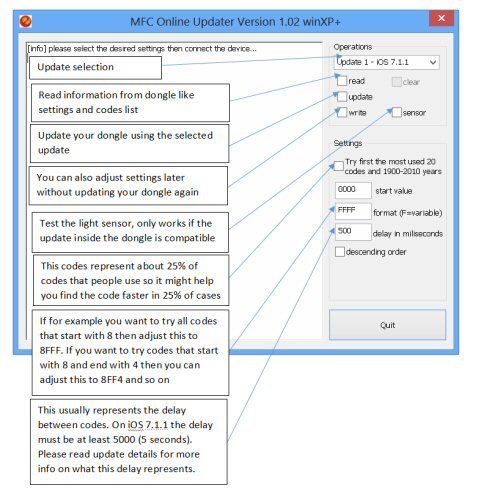FoneFunShop
MFC-Dongle
MFC-Dongle
MFC-Dongle kann das Benutzerkennwort auf iPhone 4 4s 5 5s 5c, 6, 6 Plus (V7.
1.
1/ V7.
1.
2) und HTC Android- und Samsung Android-Mobiltelefonen (V4.
3+) knacken.
Verwendung mit MFC iBus-Adaptern zum Flashen der Apple Watch-Firmware
Niedriger Lagerbestand: 2 verbleibend
PRICE INCLUDES 20% VAT
Verfügbarkeit für Abholungen konnte nicht geladen werden
SKU: Mfcdongle
Beschreibung:
Allgemeines iOS iDevice (iPhone & iPad & iPod&iWatch und MacBook)
- Unterstützt alle iOS-iDeivce, allgemeine Informationen lesen
- Unterstützt Super Restore & Update und benutzerdefiniertes Flash-IPSW
- Automatische Erkennung der iOS-Version, auch im deaktivierten oder nicht vertrauenswürdigen Modus
- Unterstützt den gleichzeitigen Betrieb mehrerer iDevices
- Verlaufsaufzeichnung durch Echtzeitprotokolle
- Unterstützt alle iDevice Debug-Modus tun Taste Testing
- Unterstützt alle iOS-iDeivce. Aktivieren/Deaktivieren über USB-Kabel.
- Unterstützt die Installation von iOS-Apps aus dem IPA-Paket
- Support-Management Benutzer / System und Archiv-Apps
- Unterstützt Update, Installation, Deinstallation und Backup von Apps mit nur einer Taste
- Unterstützt die Reparatur/Aktualisierung/Wiederherstellung der iWatch durch iBus-Kabel
- Unterstützt alle iOS iDeivce-Modusänderungen per USB-Kabel
- Unterstützt alle iOS-iDeivce-iCloud-Statusprüfungen (Schwarze/Weiße Liste)
- Unterstützt die Umgehung des iCloud-Kontos des iPhone 4 mit nur einer Taste
- Unterstützt alle iCloud-Daten zur Wiederherstellung von iOS-iDevices (Passcode lesen)
- Unterstützt das Lesen des Restrictions Passcodes (IPR) auf allen iOS-iDevices
- Unterstützt alle iOS iDeivce Diagnoseprüfungen per USB-Kabel
- Unterstützt die Zeiteinstellung aller iOS-iDeivce per USB-Kabel (Beta)
- Unterstützt das Entsperren des Bildschirmpassworts (4-stellig) aller iOS 7.x iDevices
- Unterstützt alle iOS 7.x iDevices dauerhaft deaktiviert entfernen
- Unterstützt alle Apple MacBook-Modelle zum Entsperren mit 4 Ziffern im EFI-Boot-Modus
- Unterstützt alle Apple MacBook-Modelle zum Entsperren mit 4-stelliger iCloud-PIN
iOS-Jailbreak für iDevice (OpenSSH erforderlich – iOS 6.0 – 7.1)
- Unterstützt das Lesen eines 4-stelligen Passcodes (mehrere Geräte gleichzeitig)
- Unterstützt die Überprüfung des Jailbreak-Status
- Unterstützung bei der Verwendung von Kabelerkennungsdaten über SSH
- Unterstützt schnelle Brute-Force-SSH-Passwörter
- Unterstützt das Öffnen des SSH-Tunnels mit nur einer Taste
- Unterstützt das Lesen des iCloud-Kontos mit nur einer Taste
- Unterstützt das Löschen des iCloud-Kontos mit nur einer Taste
- Support zum Telefonwechsel – Allgemeine Informationen / Info (Modell, Farbe usw.)
- Unterstützt das Ausblenden/Anzeigen des Anwendungssymbols
- Unterstützt alle iOS Super Backup
Samsung- und HTC-Android-Mobilmodelle V4.3+ – Entsperren mit 4-Pin-Sperre
- Alle Android-basierten Mobiltelefone von Samsung und HTC
Huawei Android Mobile Hisilicon-basierte Entsperrung
- Lesen allgemeiner Informationen, z. B. VID/PID/ChipID/Verdor usw.
- Finder Direkt-Entsperren im Normalmodus
- ID-Konto aktiv erforderlicher Modus Direktes Entsperren
- Simlock prüfen und entsperren
- Fastboot-Prüfung und direktes Entsperren und erneutes Sperren
- Root-Check & Direktes Entsperren und erneutes Sperren
- Ein Knopfdruck zum Zurücksetzen auf Werkseinstellungen
- Ein Knopfdruck zum Zurücksetzen des Kundenkontos
- Anfrage für Version 1.0.3 oder neuer
- Dieses Update probiert 5 Codes aus und wartet dann 30 Sekunden
- Etwa 40 Sekunden/5 Codes (22 Stunden, um alle Codes auszuprobieren). Bei einigen Mobiltelefonen erhöht sich die Verzögerung zwischen den Codes auf bis zu 10 Sekunden, wenn mehrere falsche Codes eingegeben werden. Die Verzögerung zwischen den Codes muss also etwa 10.000 ms (10 Sekunden) betragen. Die Wartezeit beträgt also 44 Stunden und nicht 22. Sie müssen die Verzögerung entsprechend anpassen.
-
Wie man:
- Befestigen Sie den Lichtsensor an der dunkelsten Stelle des Bildschirms
- MFC-Dongle einstecken
- Warten Sie, bis das Entsperren erfolgreich war (normalerweise stoppt der MFC-Dongle an diesem Punkt)
- Drücken Sie in der MFC-Dongle-Update-Software auf „Lesen“ und verbinden Sie den MFC-Dongle mit dem Computer, um die Freischaltcodes zu lesen
Über HTC Android 4.3+ getestet auf HTC One
- Es werden 5 Codes ausprobiert und dann 30 Sekunden gewartet, während der Bildschirm eingeschaltet bleibt, etwa 40 Sekunden für 5 Codes (22 Stunden für alle 4-stelligen möglichen Codes).
-
Wie man:
- Entsperren Sie das Telefon, gehen Sie zum Telefonsperrbildschirm und stecken Sie den MFC-Dongle ein. Zukünftiges Update ... Codeerkennung mithilfe des Lichtsensors hinzufügen
Informationen zur Apple iPhone-Version iOS 7.1.1?
- Mit dieser Methode beträgt die Entsperrzeit maximal 13,5 Stunden für alle 9999 möglichen Codes (1 Code alle 5 Sekunden).
- Wie man:
- MFC-Dongle mit Update 1 – iOS 7.1.1 aktualisieren
- Schreiben Sie die entsprechenden Einstellungen mithilfe der Software (die Verzögerung in Millisekunden beträgt 5000 für iOS 7.1.1) 5 Sekunden / Code
- Verbinden Sie den Lichtsensor mit dem Telefon in einem freien Bereich (blau).
- Legen Sie eine SIM-Karte in das Telefon ein
- Rufen Sie die SIM-Kartennummer an
- Antworte auf dem iPhone und gehe dann zu Kontakte
- wenn der Sperrcode erforderlich ist, stecken Sie den MFC-Dongle ein
- Wenn Sie die Meldung „Zubehör nicht unterstützt“ erhalten, drücken Sie einfach „OK“. Nach der ersten Minute kann auch eine weitere Meldung erscheinen. Drücken Sie auch hier „OK“, da Sie sonst während der Anzeige der Meldung möglicherweise einige Codes verpassen.
- Wenn wir den richtigen Code erreichen, wechselt der Bildschirm zum Kontaktbildschirm, wodurch der Lichtsensor ausgelöst wird und der Vorgang gestoppt wird
- Sie können jetzt den MFC-Dongle an den Computer anschließen und auf die Schaltfläche „Lesen“ klicken.
Informationen zur automatischen Methode für die Apple iPhone-Version iOS 7.1.2?
- Dies ist eine Anforderung für Version 1.0.3 oder eine neuere Version.
- Dieses Update versucht automatisch, den Code zu finden und erfordert keinen Benutzereingriff.
- Schließen Sie einfach den MFC-Dongle an das Telefon an und die Entsperrung beginnt.
- Der Lichtsensor muss so angeschlossen werden, dass er nach dem Entsperren mehr erkennt als das, was er zuerst erkannt hat. Normalerweise kann dies erreicht werden, wenn der Lichtsensor in der linken oberen Ecke platziert wird, wo nach dem Entsperren das Nachrichtensymbol angezeigt wird.
- Für eine korrekte Funktion muss die Verzögerung mindestens 4500 betragen.
Informationen zur manuellen Methode für Apple iPhone Version iOS 7.1.2 (Telefon ist deaktiviert)?
- Dieses Update hilft Ihnen beim Entsperren Ihres Telefoncodes, selbst wenn das Telefon nach zu vielen Versuchen deaktiviert wird.
- Die Standardverzögerung für dieses Update beträgt etwa 4300 ms (4,3 Sekunden).
- Aktualisieren Sie Ihren MFC-Dongle mit diesem Update und schließen Sie den Lichtsensor oben rechts auf dem iPhone-Bildschirm an.
- Gehen Sie zum Telefon-Deaktivierungsbildschirm, verbinden Sie den MFC-Dongle mit dem Telefon und warten Sie 5 Sekunden.
- Streichen Sie mit dem Finger, um zu „Notruf“ zu gelangen.
- Der MFC-Dongle erkennt das Durchziehen automatisch und versucht den nächsten verfügbaren Code.
- Anschließend kehrt das Telefon automatisch zum Sperrbildschirm zurück.
- Um fortzufahren, wischen Sie erneut zum Notfallbildschirm und so weiter, bis Ihr Telefon entsperrt ist.
Häufig gestellte Fragen
Wie erhalte ich die neueste Version von MFC?
- Sie müssen sich auf der MFC-Website anmelden
- Zur Download-Seite
- Laden Sie die MFCDL-Tools herunter
- Öffnen Sie die Datei MFCDL.exe. Drücken Sie die Start-Taste, um die neue Version zu erhalten.
Warum kann der Download nicht durchgeführt werden?
- Zuerst müssen Sie auf unserer Site ein Konto mit einer gültigen E-Mail-Adresse registrieren und Ihr Konto mit einem Token-Code verifizieren (diesen Code erhalten Sie per Registrierungs-E-Mail).
- Sobald die E-Mail bestätigt ist, können Sie zur Anmeldeseite gehen, um auf die Website zuzugreifen
- Klicken Sie im Benutzer-Dashboard auf „Mitgliedschaften verwalten“ und drücken Sie die Schaltflächen „Mitgliedschaft aktivieren“. Anschließend erhalten Sie vollständige Download-Berechtigungen.
Wie installiere ich die Software und wie führe ich das erste Update durch?
- Installieren Sie die Dongle-Treiber aus dem Verzeichnis „DongleDrivers“, indem Sie „InstallDriver.exe“ ausführen. Dadurch wird die zum Starten des Programms erforderliche Datei „mfc120.dll“ installiert.
- Installieren Sie vcredist_x86 für 32-Bit-Windows oder vcredist_x64 für 64-Bit-Windows aus dem MicrosoftRedistributables-Verzeichnis
- Um den Dongle-Update-Treiber zu installieren, müssen Sie den MFC-Dongle im BOOT-MODUS an den Computer anschließen (Sie können zuerst notepad.exe öffnen, damit die gesamte Ausgabe des MFC-Dongles dorthin geschrieben wird). Dadurch wird der zum Starten des Programms erforderliche Treiber libusb0.dll installiert. Um den MFC-Dongle im BOOT-MODUS anzuschließen, müssen Sie den GND-Pin P0 (P Null) mithilfe des im Paket enthaltenen ROTEN Kabels verbinden.
- Trennen Sie den MFC-Dongle.
- Öffnen Sie die Software und wählen Sie das entsprechende Update bzw. Thick Update aus.
- Schließen Sie den MFC-Dongle erneut an den Computer an und warten Sie, bis das Update abgeschlossen ist. Wenn das Programm bei [Warnung] > Warten auf erneute Verbindung ... anhält, können Sie den MFC-Dongle herausnehmen und erneut an den Computer anschließen.
- Jetzt können Sie die Einstellungen schreiben, falls Sie dies in den vorherigen Schritten nicht getan haben.
Beim Entsperren ist der Akku leer
Der Akku des Geräts ist beim Entsperren leer. Was kann ich tun?
- F: Müssen Sie von vorne beginnen?
A. Nein, Sie müssen nicht von vorne beginnen, der Dongle speichert den letzten Code automatisch.
- F: Was ist der nächste Schritt?
A. Sie müssen das Gerät nur aufladen und können dann wieder an die Arbeit gehen.
- MFC-Dongle
Product Information:
SKU: Mfcdongle
Material: n/a
Weight: 0,01 kg
Colour: n/a
Dimensions: L: n/a W: n/a H: n/a
Ships From: Vereinigtes Königreich, Vereinigtes Königreich
Country / Region of Manufacture: China
Aktie